Vậy làm thế nào để bạn kiểm tra pin đã sạc được bao nhiêu chu kỳ trên iPhone khi mà Apple đã chặn các ứng dụng này trên App Store? Ứng dụng dưới đây sẽ giúp bạn.
Các nghiên cứu mới đây cho thấy iOS 10.2.1 đã khiến hiệu suất xử lý của iPhone 6S và trước đó chậm đi nếu sử dụng pin cũ, và điều tương tự cũng xảy ra với iPhone 7 chạy iOS 11.2.
Một pin iPhone thường kéo dài trong suốt 1 ngày làm việc đầy đủ và hiếm khi vượt quá một ngày. Điều đó có nghĩa bạn vẫn phải sạc pin mỗi đêm hoặc thời điểm nào đó trong ngày. Nhưng quan trọng hơn, giống như nhiều pin lithium-ion khác, pin iPhone xuống cấp sau một thời gian sử dụng, và điều đó làm ảnh hưởng đến hiệu suất xử lý của iPhone.
Vấn đề là làm thế nào để biết được pin trên iPhone của mình quá cũ? Bởi bạn không thể nhìn vào iPhone mà biết được chỉ số này một cách đơn giản được.
Trước khi đi sâu vào vấn đề, bạn cần biết rằng tuổi thọ pin được đo bằng chu kỳ sạc, trong đó một chu kỳ được tính bằng quá trình pin cạn kiệt đến khi sạc đầy. Điều này có nghĩa, khi bạn sử dụng pin từ 100% đến khi điện thoại xuống mức 0% hoặc tắt hoàn toàn, hoặc tiêu hao 55% pin trong một ngày và ngày hôm sau tiêu hao 45% thì kết quả vẫn được tính chung là một chu kỳ sạc.
Khi biết được làm thế nào để tính một chu kỳ sạc, bước tiếp theo là làm thế nào để biết được bao nhiêu chu kỳ sạc pin iPhone sẽ khiến năng lực của nó xấu đi đáng kể? Trang hỗ trợ chính thức của Apple cung cấp các mức chu kỳ khác nhau cho từng thiết bị của mình, bao gồm 500 (iPhone); 1.000 (Apple Watch); 1.000 (iPad); 400 (iPod) và 1.000 (MacBook).
Thông thường sẽ mất khoảng 2 năm để đạt số chu kỳ này, nhưng cũng có thể tăng hoặc giảm tùy thuộc nhu cầu sử dụng cá nhân. Khi đạt đến giới hạn, điều đó có nghĩa pin Li-ion đã xuống cấp 80% công suất đầy đủ của nó.
Vậy làm thế nào để bạn kiểm tra pin đã sạc được bao nhiêu chu kỳ trên iPhone khi mà Apple đã chặn các ứng dụng này trên App Store? Điều này có thể giải quyết bằng cách sử dụng iPhone, cáp Lightning và một máy tính để bàn. Mặc dù cũng có thể có giải pháp khác nhưng bài viết sau sử dụng iBackupBot – ứng dụng có sẵn cho cả Windows và Mac với thời gian dùng thử 7 ngày, do đó bạn cần làm ngay sau khi cài đặt.
– Tải ứng dụng về cho từng phiên bản Windows hoặc Mac từ địa chỉ www.icopybot.com trước khi cài đặt vào máy tính.
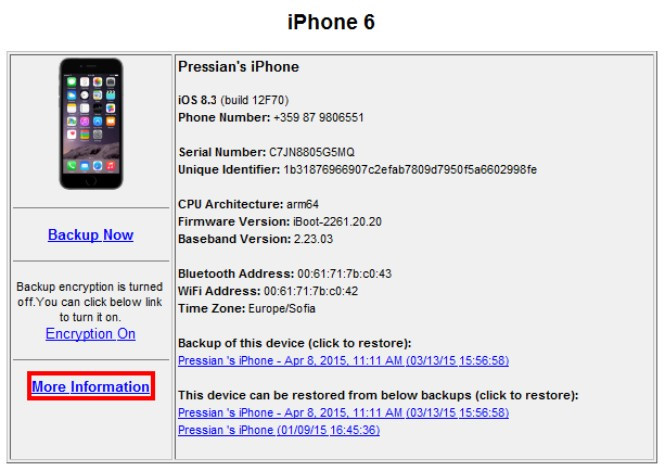
– Kết nối iPhone với máy tính bằng cáp USB, sau đó khởi động iBackupBot và click vào tên thiết bị.
– Click vào liên kết More Information.
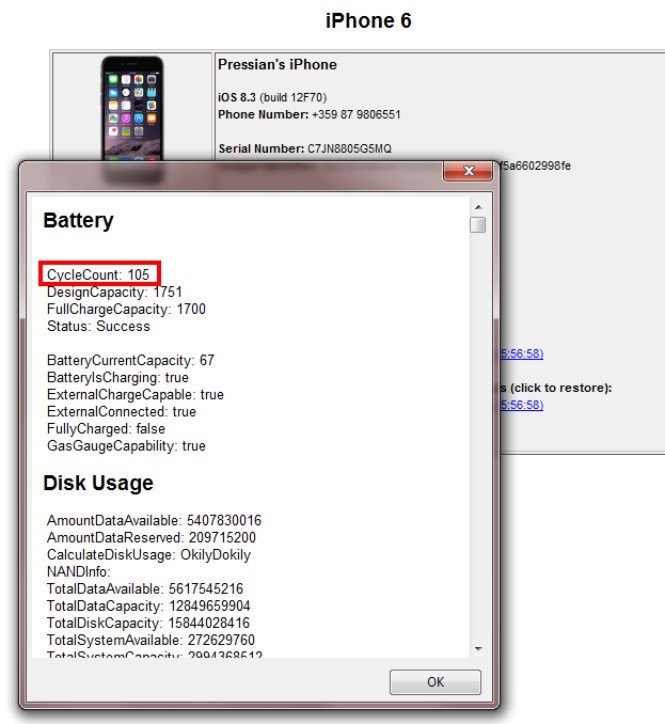
– Ở màn hình pop-up hiện ra bạn sẽ thấy dòng thông báo CycleCount, và chỉ số bên cạnh cho biết số chu kỳ sạc pin iPhone đã được thực hiện.









